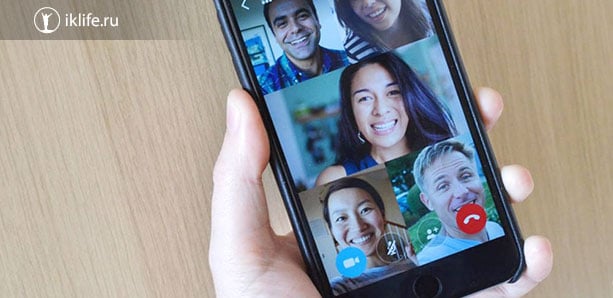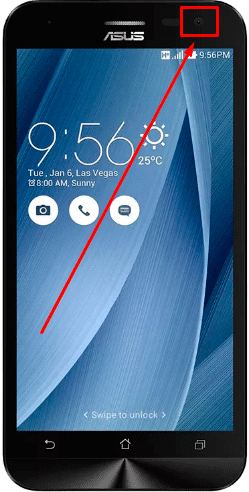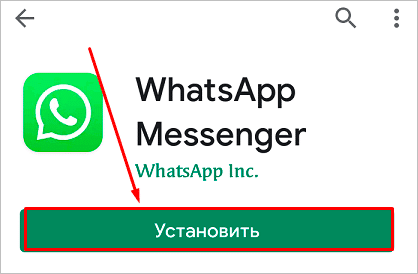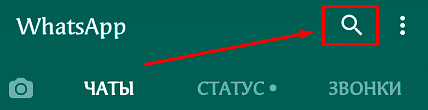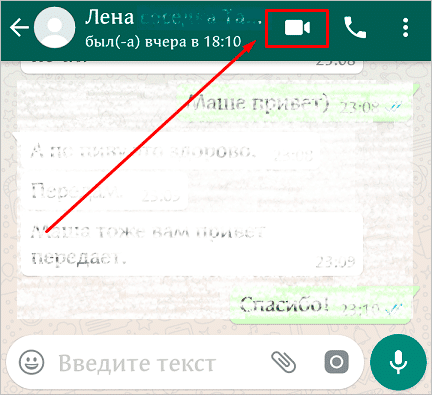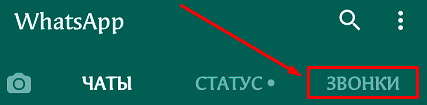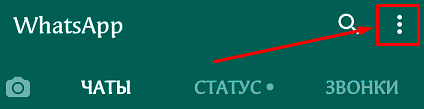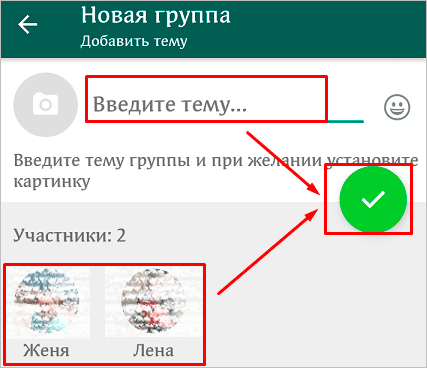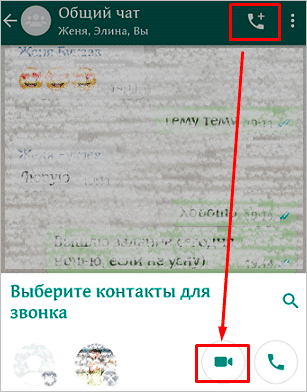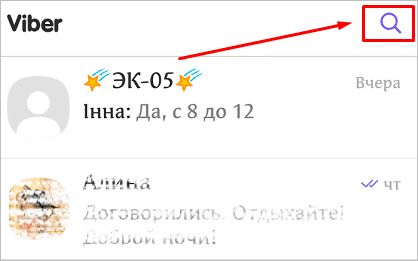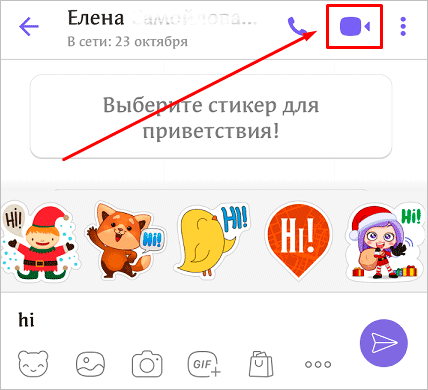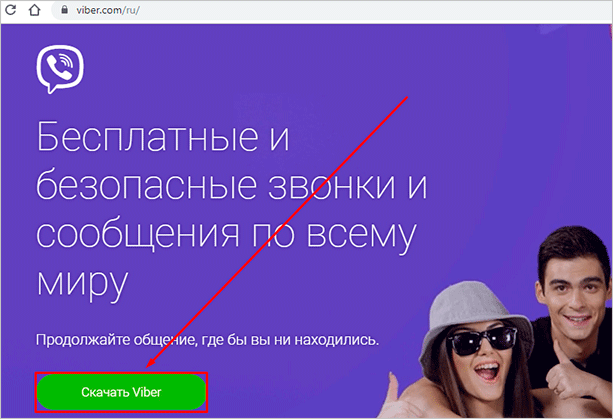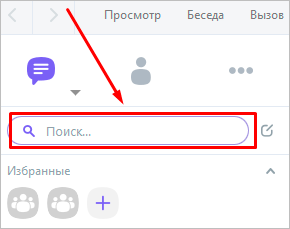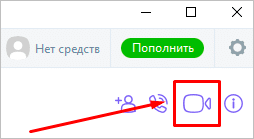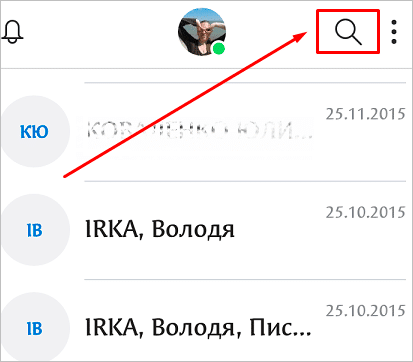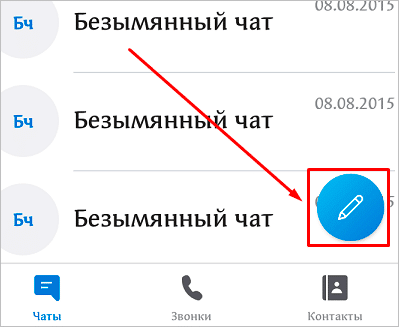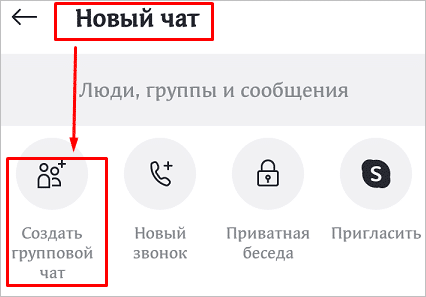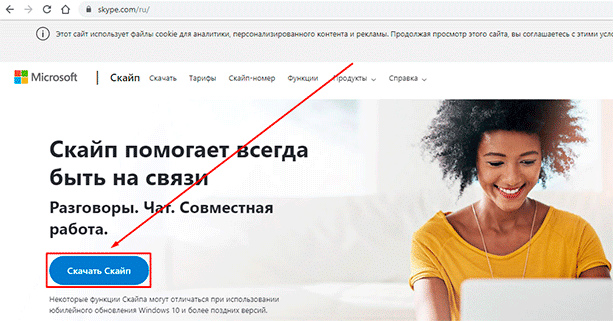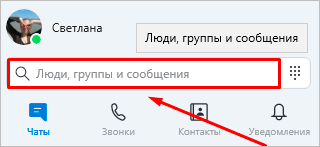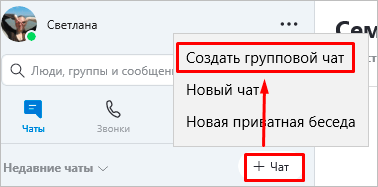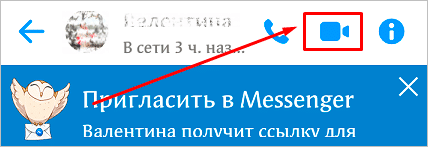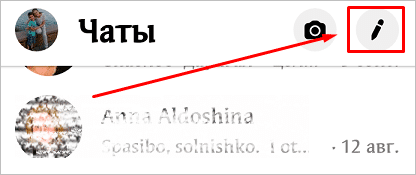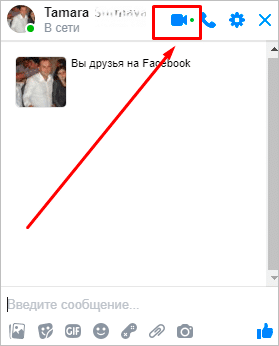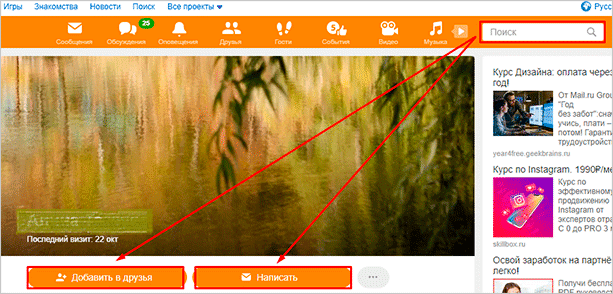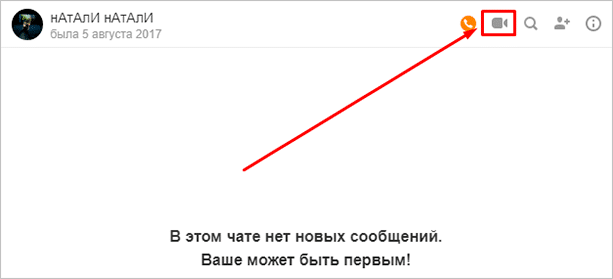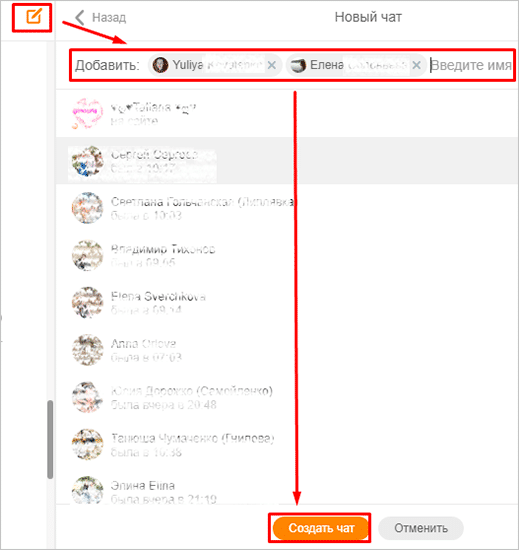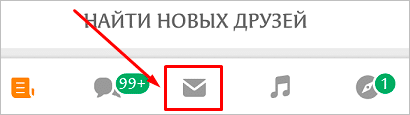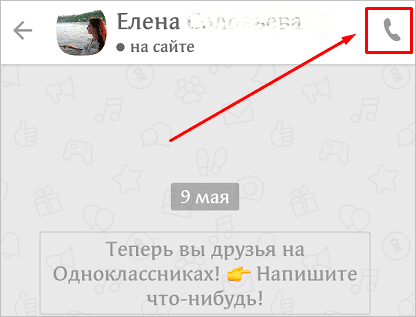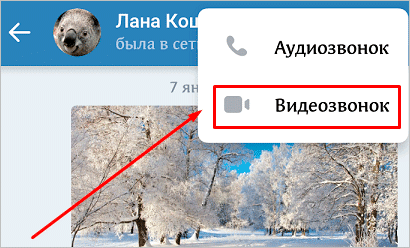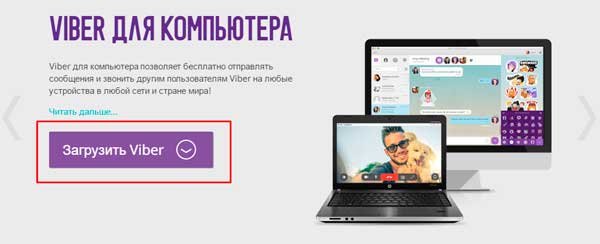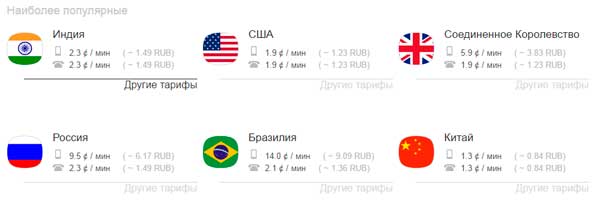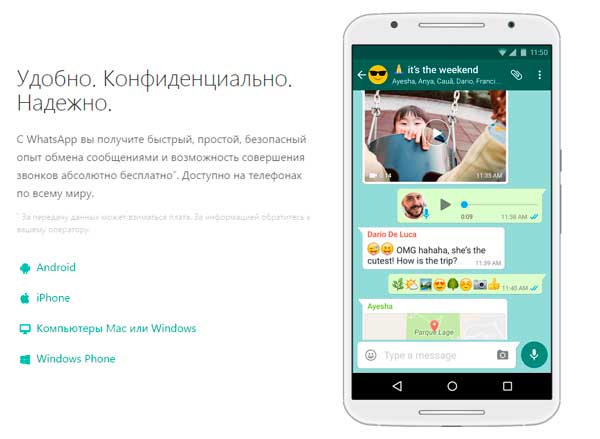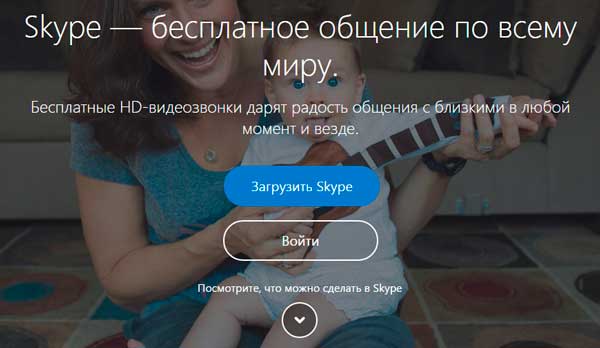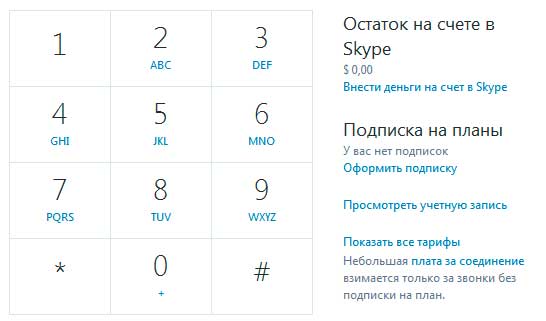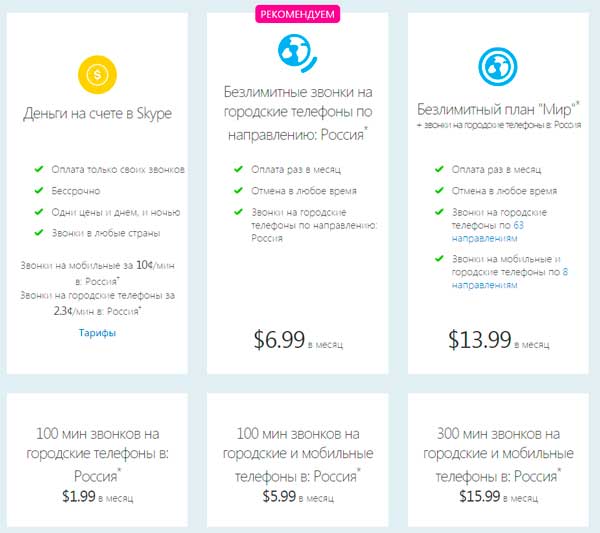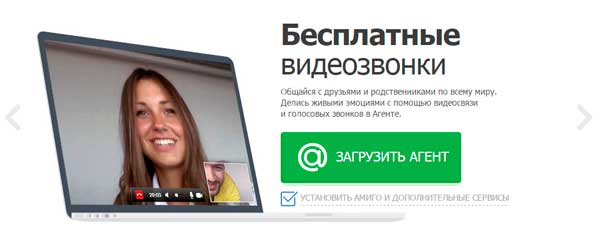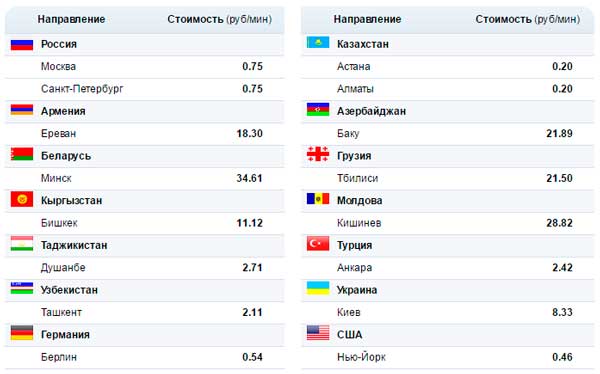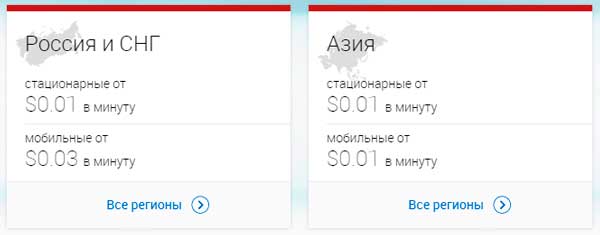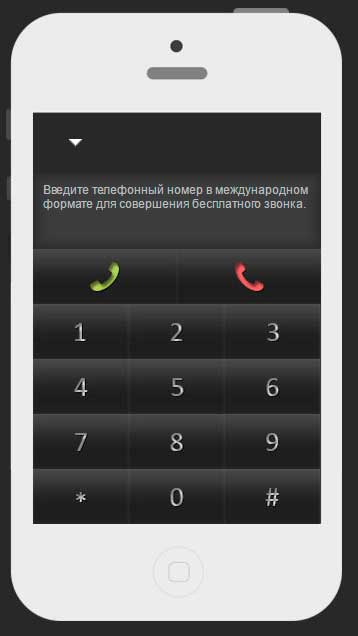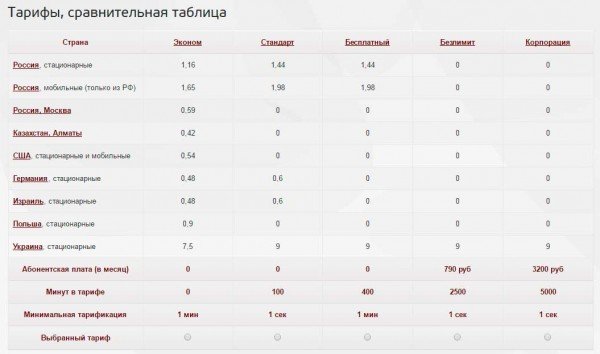Содержание
Привет, читатели блога iklife.ru.
Не так давно мобильные телефоны, компьютеры и интернет в каждом доме, видеосвязь и групповые чаты казались фантастикой. Сегодня техника позволяет нам связываться с родными, друзьями и коллегами за тысячи километров, причем не только слышать, но и видеть друг друга, как при живой встрече. Можно довольно дешево звонить с компьютера на телефон, связывать по интернету несколько ноутбуков, ПК и мобильных устройств. И я считаю, что не стоит противостоять и игнорировать прогресс, нужно использовать все его возможности.
Сегодня мы разберемся, как сделать видеозвонок на компьютере и телефоне, используя мессенджеры, приложения и социальные сети.
Что нужно для видеосвязи
Для видеозвонков необходимо подключение к интернету. Все приложения, программы и сервисы работают через глобальную сеть. Это может быть мобильный или беспроводной интернет, он же Wi-Fi. Второй вариант обычно обеспечивает лучшую связь, видео будет четче. На мобильном интернете есть вероятность зависания картинки и отставания звука. Многое зависит от скорости самой связи и возможностей телефона.
Второе, что нам понадобится, – это фронтальная видеокамера на обоих устройствах, без нее увидеть собеседника не получится.
И третье условие для совершения видеозвонков – это наличие на обоих устройствах одной и той же программы, которая поддерживает такую функцию. Сейчас мы разберемся, какие они бывают, в чем их особенности, и как ими пользоваться.
Начнем с мессенджеров. Это приложения для мобильных устройств, предназначенные специально для общения. Есть программы, которые поддерживают только текстовые диалоги, другие обеспечивают дополнительную аудиосвязь. Мы же рассмотрим те, что позволяют слышать и видеть собеседника.
Сегодня это наиболее популярный в нашей стране мессенджер. Пользователи любят его за приятный интерфейс, скорость и безопасность. В отдельной статье я уже описывала все возможности и особенности WhatsApp. А сейчас мы рассмотрим, как делать видеозвонки.
Установка
Установите приложение из AppStore или Play Маркета. У меня телефон на Android, поэтому я буду показывать на его примере. Но мессенджеры одинаково работают на смартфонах под Android и iPhone, поэтому трудностей быть не должно.
Обычно загрузка и установка занимает пару минут. Когда процесс завершится, открываем программу, принимаем условия использования и указываем свой номер телефона. Затем разрешаем приложению доступ к данным и камере. Учетная запись привязывается к номеру телефона, и все, у кого есть ваш номер, смогут увидеть, что у вы используете WhatsApp.
Видеозвонок
Чтобы начать видеозвонок, нажмите на значок увеличительного стекла и найдите человека в списке контактов.
Теперь нажмите на значок камеры. После первого звонка или сообщения в чат контакт сохраняется в приложении, и уже не нужно искать его в записной книжке мобильного телефона.
История звонков в WhatsApp находится в отдельной вкладке, тут можно посмотреть удавшиеся и неудавшиеся попытки соединения.
Видеоконференция
Еще одна полезная фишка WhatsApp – это групповые видеозвонки, из мессенджеров такую функцию еще поддерживает Skype и Messenger Facebook. О них поговорим немного позже.
Чтобы поговорить сразу с несколькими людьми, нужно сначала создать группу. Для этого нажмите на три точки в правом углу экрана и выберите первый пункт “Новая группа”.
Затем воспользуйтесь значком увеличительного стекла и добавьте собеседников в группу. Когда всех найдете, нажмите на зеленую стрелочку, придумайте название и тапните по галочке в зеленом кружочке.
Теперь в чате созданной беседы нажмите на трубку с плюсом, выберите тех, с кем будете созваниваться, и затем нажмите на значок камеры. Пойдет вызов, и начнется групповой звонок.
Viber
Viber тоже довольно популярная программа для совершения звонков. Она пришла на смену Skype. Преимущества приложения – скорость и удобный доступ к контактам. Viber быстро стал популярным среди владельцев смартфонов, поэтому найти человека и позвонить ему, используя интернет-соединение, стало очень просто.
На телефоне
Чтобы начать общение, скачайте приложение в Play Маркете или App Store и установите на свое мобильное устройство.
Откройте его и воспользуйтесь поиском собеседника.
Тапните по имени и затем нажмите на значок камеры вверху экрана.
Примечание: Viber не поддерживает видеоконференции с несколькими пользователями ни на телефоне, ни на ПК.
На компьютере
Скачать компьютерную версию мессенджера можно на сайте viber.com.
Запустите файл, разрешите установку и немного подождите. Затем откройте приложение в телефоне и отсканируйте QR-код, чтобы авторизоваться в системе. Теперь осталось только синхронизировать данные и можно приступать к общению.
Слева мы видим всех своих собеседников. Если того, кто вам нужен, нет в этом списке, но есть в контактах, воспользуйтесь поиском.
Тапните по имени человека и в открывшемся окне нажмите на видеокамеру. Готово, видеозвонок начался.
Skype
Это одна из первых программ, которая позволяла делать аудио- и видеозвонки с компьютера, а затем и с телефона. И сейчас многие предпочитают ее, возможно, потому что за 5 – 7 лет привыкли.
Но чаще ее используют на ПК или ноутбуках, в смартфонах большей популярностью пользуются WhatsApp и Viber. Они работают намного быстрее и считаются более безопасными, особенно в этом преуспевает WhatsApp.
У меня Skype даже на ноутбуке частенько притормаживает, капризный стал и требовательный. А у вас как, стабильно работает?
Давайте сначала рассмотрим, как установить программу и пользоваться ей на телефоне. А затем сравним с версией для ПК.
На телефоне
Приложение можно скачать все в том же App Store или Play Маркете. После установки укажите учетную запись и пароль от нее или зарегистрируйтесь, если еще ни разу не заходили в программу.
Откройте Skype и воспользуйтесь поиском, чтобы найти и добавить человека в свой контакт-лист. Для этого нужно знать его имя в Skype.
Затем тапните по пользователю в списке и нажмите на рисунок видеокамеры в правом углу.
В Skype, как и в WhatsApp, можно создать видеоконференцию с несколькими пользователями. Для этого нажмите на рисунок карандаша в синем кружочке.
Затем выберите соответствующее действие, чтобы создать и настроить групповой чат.
Выберите имя группы, добавьте в нее пользователей и откройте диалог. В правом верхнем углу будет значок камеры, как в обычной беседе. Нажмите на него, чтобы включить функцию видеозвонка.
На компьютере
Несмотря на некоторые недостатки, Skype хорош тем, что функционал компьютерной и мобильной версии практически не отличается. В то время как WhatsApp для ПК не позволяет совершать звонки.
Для загрузки и установки программы на компьютер зайдите на сайт skype.com и скачайте программу.
Затем запустите ее и дождитесь окончания установки. Войдите в учетную запись или заново создайте ее.
Слева мы видим список последних бесед. Откройте одну из них или при помощи поиска найдите нужного вам пользователя. Затем нажмите на изображение камеры в правом углу.
Если хотите создать групповой чат, кликните по надписи “+ Чат” и выберите нужное действие. Затем придумайте название, добавьте участников и общайтесь в режиме видеоконференции.
Messenger Facebook
У Facebook есть мессенджер, который можно использовать отдельно от социальной сети или вместе с ней. При помощи этого приложения можно позвонить любому человеку, который есть у вас в друзьях.
На телефоне
Если у вас аппарат на Android, то устанавливать ничего не нужно, мобильная версия соцсети и мессенджер идут в комплекте с операционной системой вашего мобильного устройства.
Если его все же нет на вашем телефоне, скачайте и установите программу из магазина приложений.
Откройте Messenger, тапните по имени человека и затем коснитесь синего значка видеокамеры вверху экрана.
Чтобы сделать групповой звонок, вверху рядом со словом “Чаты” нажмите на рисунок карандаша.
Затем создайте группу, добавьте участников и присвойте ей имя. После этого вы сможете свободно созваниваться и видеть друг друга.
На компьютере
Зайдите на сайт facebook.com. Справа будет панель, в которой мы видим пользователей, с которыми недавно переписывались. Также в Messenger можно войти, нажав на специальный значок в меню.
Откройте нужный диалог и нажмите на рисунок камеры.
Одноклассники
Соцсеть “Одноклассники” позволяет делать видеозвонки с компьютера и мобильного телефона.
На ПК
Чтобы воспользоваться функцией на сайте, нужно зайти в раздел сообщений, найти нужного человека и открыть последний диалог.
Если собеседника нет в вашем списке друзей, то сначала воспользуйтесь поиском и на странице пользователя нажмите на кнопку “Написать”. Если аккаунт закрыт, то сначала придется подать заявку в друзья и дождаться подтверждения.
В окне беседы есть небольшое меню с опциями, нам нужно выбрать видеосвязь.
Также в Одноклассниках можно создать групповой чат и позвонить сразу нескольким людям. Для этого в разделе сообщений нажимаем на пиктограмму в виде листика с карандашом. Затем добавляем людей и кликаем на кнопку внизу окна. После этого можно общаться по видеосвязи сразу с несколькими друзьями.
На телефоне
Скачайте приложение “Одноклассники” из App Store или Play Маркета. Откройте его и войдите в учетную запись. Раздел сообщений прячется под конвертом в нижнем меню программы. Тапните по нему.
Затем выберите собеседника в списке и нажмите на изображение телефонной трубки. После этого приложение попросит у вас доступ к микрофону и камере, и вы сможете поговорить и увидеть человека, если он тоже подключит свою видеокамеру.
ВКонтакте
В этой социальной сети звонки можно делать только из мобильного приложения. Установите официальную версию из магазина, откройте программу и войдите в учетную запись.
Откройте раздел сообщений и найдите пользователя, которому хотите позвонить. Тапните по его имени и в открывшемся окне нажмите на значок телефонной трубки. Выберите формат беседы.
Примечание: сделать звонок получится, только если второй пользователь зашел в соцсеть через мобильное приложение. Если он использует веб-версию, то значок трубки будет неактивным.
Другие программы
Конечно, это неполный список приложений и сервисов, которые позволяют осуществлять видеозвонки. Я рассказала только о самых популярных продуктах. Их основной плюс в том, что они есть почти у каждого человека на мобильном телефоне и компьютере. Потому что если вы, например, используете QIP или TrueConf, которые есть у вас, но нет у коллег и знакомых, с которыми вы хотите общаться, то ничего не выйдет.
Или им придется установить такую же программу, или вам отказаться от видеосвязи с ними.
Заключение
Мы разобрали несколько популярных и удобных решений для видеозвонков, теперь вы можете выбрать подходящий вариант или сразу несколько. Лучшая программа – это та, которая стабильно работает на вашем устройстве, позволяет связывать вас со всеми близкими, коллегами и друзьями и устраивает вас по функционалу.
Но чаще всего на телефон и компьютер устанавливают сразу несколько мессенджеров. У меня, например, есть Skype, Viber и WhatsApp. Еще для связи с родственниками я довольно часто использую Messenger Facebook.
Какое приложение больше всего нравится вам и почему? Напишите нам об этом в комментариях. Посмотрим, какая программа лидирует среди наших читателей.
Подписывайтесь на новые материалы блога, чтобы хорошо ориентироваться в программных продуктах и их возможностях.
Сохраняйте статью и делитесь ей с друзьями, если она помогла вам решить задачу.

1. Как позвонить на мобильный через интернет бесплатно
Существует два способа того, как бесплатно позвонить на телефон с компьютера:
- использование соответствующей утилиты;
- звонки онлайн с соответствующего сайта.
Технически это можно осуществить при наличии звуковой карты, наушников (динамиков) и микрофона, выхода во всемирную сеть, а также соответствующего программного обеспечения.
2. Программы для звонков через интернет на мобильный
Позвонить с компьютера на мобильный телефон бесплатно можно используя программы, которые распространяются свободно в глобальной сети. Основной целью соответствующего ПО является обеспечение коммуникации совместимых устройств посредством голосовых и видеозвонков, если желающие общаться пользователи онлайн. За звонки на сотовые и городские номера обычно взимается плата по более низким, чем у операторов телефонной связи тарифам. Однако в некоторых случаях есть возможность совершать и полностью бесплатные звонки через интернет.
Голосовую и видеосвязь посредством глобальной сети поддерживают Viber, WhatsApp, Skype, Mail.Ru Агент и другие программы. Востребованность таких программ обусловлена тем, что связь между пользователями производится в режиме реального времени и бесплатно. Сами программы не занимают много места в памяти компьютера (без учета объема передаваемых и принимаемых файлов). Помимо звонков, это программное обеспечение позволяет отправлять текстовые сообщения (чатиться), в том числе с созданием групп контактов, а также обмениваться различными файлами. Однако звонить на мобильные и городские телефоны можно бесплатно не во всех случаях.
Программы для звонков через интернет постоянно совершенствуются, становясь все более удобными для пользователей и интересными в оформлении. Однако повсеместному переходу на эту связь препятствует ограниченность в зонах покрытия интернета. Качество такой связи напрямую зависит от скорости интернет-соединения. Если высокоскоростной доступ в глобальную сеть отсутствует, то пользователям не получится осуществить разговор без перебоев.
Такие программы актуальны для людей, которые проводят массу времени за компьютером. С их помощью, к примеру, можно удаленно работать, проходить обучение и собеседования. Кроме того, дополнительными функциями, связанными с перепиской и отправкой файлов, удобнее пользоваться на компьютере. Синхронизация данных позволяет использовать поддерживающие такую функцию программы одновременно на всех устройствах пользователя.
2.1. Viber
Viber – это одна из самых распространенных утилит, обеспечивающая общение посредство голосовых и видеозвонков между людьми во всем мире. Она позволяет синхронизировать контактную и иную информацию на всех устройствах пользователя. В Viber можно переадресовывать звонки с одного устройства на другое. Программное обеспечение предусматривает версии для Windows, iOS, Android и Windows Phone. Также есть версии для MacOS и Linux.
Для начала работы с Viber, необходимо скачать в интернете подходящую для соответствующей операционной системы версию программы (это можно сделать на официальном сайте). После установки программного обеспечения, необходимо ввести свой номер телефона, после чего для пользователя становятся доступными все опции Viber.
Как установить Viber на компьютер
Viber не требует регистрации, достаточно только ввести номер своего мобильного телефона. Что касается стоимости звонков -ее можно узнать здесь. Самые популярные направления и стоимость звонков:
Стоимость звонков с компьютера на мобильные и городские телефоны в разные страны
2.2. WhatsApp
WhatsApp по праву считается лидером среди аналогичных программ, используемых на мобильных устройствах (свыше миллиарда пользователей по всему миру). Это программное обеспечение может быть установлено на компьютеры на базе Windows и Mac. Помимо этого, можно воспользоваться онлайн версией программы – WhatsApp Web. Дополнительным преимуществом WhatsApp является конфиденциальность звонков, обеспечиваемая сквозным шифрованием.
Для начала работы с WhatsApp на компьютере необходимо установить и активировать ее в телефоне. Затем следует скачать с официального сайта программу для соответствующей операционной системы. После скачивания и введения номера телефона можно производить голосовые и видеозвонки на сотовые номера других пользователей WhatsApp. Звонки на другие номера в этой программе не предусмотрены. Такие звонки абсолютно бесплатны.
2.3. Skype
Skype – это лидер среди программ, устанавливаемых на персональные компьютеры с целью звонков на телефоны. Поддерживается Windows, Linux и Mac, вводить свой телефонный номер не обязательно. Skype прежде всего предназначен для HD-видеозвонков. Он позволяет создавать групповые видеочаты, обмениваться сообщениями и файлами, а также показывать свой экран. Звонки можно осуществлять с переводом на другие языки.
Как установить Skype
С помощью Skype можно совершать безлимитно телефонные звонки на номера городских и мобильных телефонов в ряде стран мира (бесплатно только в течение первого месяца — тарифный план «Мир»). Для этого нужно совместимое устройство и программное обеспечение, которое нужно скачать на официальном сайте. Для получения бесплатных минут нужно ввести свои платежные данные.
Чтобы совершить звонок, запустите Skype и нажмите Звонки -> Звонки на телефоны (или Ctrl+D). После чего наберите номер и разговаривайте в свое удовольствие:)
Как звонить в Скайпе на телефоны
По окончании тестового месяца, стоимость звонков на городские номера России составит $6,99 в месяц. Звонки на мобильные телефоны будут тарифицироваться отдельно, можно приобрести пакет из 100 или 300 минут за $5,99 и $15,99 соответственно, либо оплачивать поминутно.
Тарифы на звонки в Skype
2.4. Mail.Ru Агент
Mail.Ru Агент – это программа от разработчика популярного российского почтового сервиса, которая позволяет совершать голосовые и видео звонки другим пользователям по сети. С ее помощью можно также звонить на мобильные телефоны (платно, но по более дешевым тарифам). Поддерживается операционными системами Windows и Mac. Чтобы совершать звонки на мобильные телефоны необходимо внести деньги на свой счет. Со способами оплаты и тарифами можно ознакомиться на официальном сайте.
Агент Mail.Ru — еще одна популярная программа для звонков по всему мира
Для того, чтобы начать использование Mail.Ru Агента, нужно скачать программу и установить ее на компьютере. Имеется также онлайн версия программы (веб-агент). С помощью Mail.Ru Агента можно также переписываться в чате и обмениваться файлами. Удобство данной программы в том, что она привязана к аккаунту в «Моем мире» и позволяет легко заходить на свою страницу, проверять почту на Mail.Ru и получать уведомления о днях рождения друзей.
Цены на звонки через Агент Mail.ru
2.5. Sippoint
Sippoint также как и предыдущие программы позволяет звонить бесплатно с компьютера на телефон. С помощью Sippoint можно звонить абонентам любого телефонного оператора и экономить на международных и междугородних звонках. Программа позволяет записывать разговоры и чатиться с другими пользователями. Для ее использования достаточно зарегистрироваться на сайте и установить Sippoint.
Цены на звонки через sipnet.ru
3. Онлайн сервисы для звонков на телефон через интернет
При отсутствии желания устанавливать программное обеспечение, можно позвонить бесплатно с компьютера на телефон онлайн. Воспользоваться услугами IP-телефонии без какой-либо оплаты можно на следующих сайтах.
Звонки.онлайн – это удобный сервис, который позволяет позвонить бесплатно с компьютера на телефон без регистрации онлайн. Звонить можно любому абоненту сотовой или городской связи. Для совершения звонка достаточно набрать номер на виртуальной клавиатуре, то есть не требуется скачивать программное обеспечение и регистрироваться. К примеру, с этого сайта можно позвонить на Мегафон с компьютера бесплатно онлайн. В сутки бесплатно дается 1 минута разговора, остальные цены можно узнать здесь. Недешево, я вам скажу.
Просто наберите номер, куда хотите позвонить, прямо на сайте.
Zadarma.com – сайт с функциональной IP-телефонией, позволяющей сделать онлайн звонок с компьютера на телефон бесплатно, создавать конференции и пользоваться другими дополнительными опциями. Однако услуги сайта требуют в основном хотя бы символической платы. Для осуществления онлайн звонка требуется регистрация на сайте.
Сводная таблица сервиса Zadarma (кликабельно)
Казалось бы, выбрать такую программу – не проблема. Но когда речь заходит о добавлении в конференцию десятка новых собеседников, демонстрации экрана, записи разговора или стриминга на YouTube, становится понятно, что та или иная функция отсутствует. Как не прогадать при установке программы для видеозвонков с компьютера, читайте в нашей статье.
Вопросы:
По результатам нашего исследования с большим отрывом лидируют два приложения . Самым универсальным функционалом обладает Hangouts, однако по качеству связи и удобству использования – что, наверное, самое важное – она несколько уступает Skype.
Кроме того, в расчёт необходимо принимать распространенность программ. Так, несмотря на всю свою продвинутость, Hangouts пока не смог стать самым используемым приложением для видеозвонков. На наш взгляд, главная причина тому – ориентация на web-интерфейс и, как следствие, неудобное управление. В этом плане Skype однозначно выигрывает.

Skype
Сегодня Skype является самой популярной программой для видеозвонков через Интернет. Но бесплатно позвонить можно только на компьютер или мобильное устройство, где также установлен Skype. Звонки на стационарные и мобильные номера – платные. Групповые видеоконференции с недавних пор стали бесплатными. Правда, разработчики наложили небольшие ограничения – бесплатной видеосвязью можно пользоваться не более, чем десять часов в день и не более, чем 100 часов в месяц.
В последней версии реализована поддержка сверхчёткого и чистого изображения, что обеспечивает трансляцию в высоком разрешении – 1280х720. Однако, в этом случае участникам видеоразговора понадобятся web-камеры, поддерживающие соответствующий стандарт. Для записи голосового звонка или видео придётся установить специальный плагин (авторы приложения официально разрешили подключать такие расширения как Amolto Call Recorder, CallTrunk для Skype или Pamela).
Hangouts
Google Hangouts пришла на смену Google Talk. Пользователи Windows могут воспользоваться web-версией версией приложения, доступной в виде расширения для распространенных браузеров, или просто войти в свой GMail-аккаунт в браузере Google Chrome.
Если у вас есть Google-аккаунт, работать с данным ПО проще. Вы можете начать звонок прямо из Gmail или Google Plus. В Hangouts можно создавать групповую видеоконференцию на десять собеседников, демонстрировать экран, вести переписку, делать заметки, не сворачивая окно связи. Кроме того, с Hangouts вы сможете осуществлять стриминг прямого эфира прямо на YouTube. В общем, функций так много, что поначалу даже немного запутываешься.
Лично нам впечатление также подпортил тот факт, что установить связь с приложения на мобильной платформе с пользователем, работающим с Hangouts в браузере, очень проблематично. Просто потому, что у человека может быть открыта другая вкладка, и он не заметит вашего звонка.
ooVoo
ooVoo – популярная бесплатная программа для видеозвонков с компьютера. Если сравнивать со Skype, то по уровню связи принципиальных различий не наблюдается. В то же время, эта программа-клиент предоставляет бесплатный групповой видеочат, в котором могут принимать участие до 12 пользователей.
Что касается голосовых звонков, то в таком режиме бесплатно могут общаться максимум три человека (можно подключить до шести человек, но уже за определенную плату). Функция Video Call Recording позволяет бесплатно записать телефонный или видеоразговор.
ooVoo также активно распространяется на планшеты и смартфоны. Возможность переключаться между собеседниками также предусмотрена. Единственный недостаток приложения – это его «нераскрученность». Если говорить откровенно, то при тестировании лично нам больше всего понравилось качество «картинки» именно в ooVoo.
Viber
Программа стала невероятно популярной за последние несколько лет. Скачать Вибер на компьютер успели миллионы поклонников комфортного онлайн-общения, хотя большую часть из 450-миллионой аудитории приложения составляют пользователи мобильных устройств. Десктопную версию зачастую устанавливают для видеозвонков знакомым и друзьям, которые оказались с планшетом или смартфоном где-нибудь на природе или за границей.
К сожалению, создать видеоконференцию в Вайбере не получится. Зато при видеосвязи один-на-один вы не заметите «торможений». Конечно, при условии, что скорость Интернет-соединения хорошая.
Этот мессенджер с поддержкой видеозвонков успел приобрести большую популярность в Азии и США. А с недавних пор его начали активно устанавливать европейские пользователи. И этому есть резонное объяснение.
Приложение привлекает минималистским интерфейсом и некоторыми опциями, характерными для соцсетей. Так, вы сможете просматривать ленты друзей, комментировать фотографии и оценивать статусы. Кроме того, разработчики программы реализовали обмен файлами разных форматов. Делать это можно во время видеосеанса, равно как и обмениваться сообщениями.
После запуска вы сможете импортировать контакты из мобильного устройства и позвонить любому, у кого также установлен LINE. Примечательно, что видеозвонок доступен для записи, но имеется ограничение – не более десяти секунд.
В последней версии Аськи разработчики внесли ряд улучшений по качеству голосовых и видеозвонков. Новый движок, на котором работает популярный мессенджер, позволит общаться в полноэкранном режиме, при этом во время видеозвонков будет обеспечено разрешение VGA 640х480. А вот групповые видеоконференции в ICQ недоступны.
Чтобы осуществить голосовой звонок, достаточно одного клика. Но бесплатно поговорить мы сможет только с пользователем, у которого также установлен ICQ-клиент. Чтобы сделать вызов на стационарный или мобильный телефон, необходимо внести деньги на виртуальный счет. Как правило, обычные звонки по Аське происходят без задержек и прерываний.
Tango
Tango была разработана, в первую очередь, для мобильных устройств как программа для звонков с планшета, чтобы их обладатели могли бесплатно звонить друг другу, подключившись к Интернету. О пользователях ПК компания подумала лишь после выпуска версий для Android и iOS.
Синхронизировать контакты из телефона с компьютером легко – необходимо просто ввести номер телефона или адрес почты. Все, что требует Tango для PC, – это ОС Windows и подключение к Сети со скоростью не менее 4 Мбит/с. Ну и, само собой, web-камера и гарнитура (или колонки). Не может не порадовать тот факт, что для запуска Tango не нужно создавать аккаунт и авторизовываться.
Данный софт отлично приживется на большинстве современных смартфонов и коммуникаторов с фронтальными камерами. А вот на ПК вас может несколько огорчить качество изображения во время видеосвязи.
Как улучшить качество связи?
Во время видеозвонков вы можете наблюдать «подвисания» и «торможения». Виной тому часто не скорость Интернет-соединения, а запущенные на компьютере процессы. Поэтому перед тем, как совершать видеозвонок, мы рекомендуем вам закрыть все ненужные приложения. Это же относится и ко вкладкам в браузере.
Также не помешает провести очистку компьютера от «засоряющих» систему компонентов. Это можно сделать при помощи таких оптимизаторов как Advanced System Care или CCleaner. Для обеспечения безопасности и высокой производительности компьютера мы советуем установить 360 Total Security – антивирусный комплекс, оснащенный инструментами для оптимизации системы.
Если вы нашли интересные функции сразу в двух или трёх программах, вы можете скачать их вместе. Но обязательно учитывайте, что подобные приложения оказывают существенную нагрузку на ресурсы компьютера, поэтому пользоваться ими одновременно рекомендуется лишь в исключительных случаях.